スキンの使い方
メニューの、[システム] - [スキン切り替え] を選択します。※キャラスキンのほうではないので注意。
※なるべくレベル選択画面(起動直後の画面)で操作を行ってください。
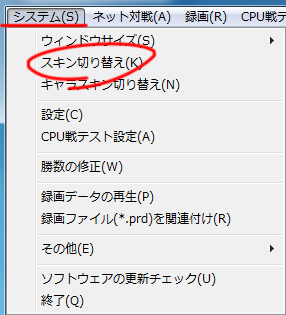
スキンを選択するウィンドウが出てきます。
現在使われているスキンが表示されてますので、そこをクリックします。
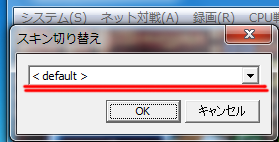
スキンの一覧が出てきます。
ここではとりあえず、初めから用意されている「サンプル_枠なし」スキンを選択します。

[OK]ボタンを押します。
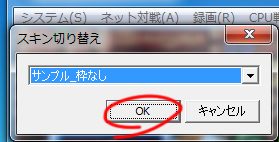
「サンプル_枠なし」スキンが適用されました。
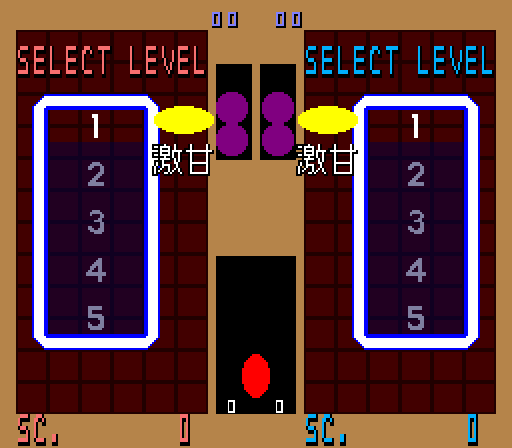
なお、このスキンは画像のみのスキンですが、サウンドが入っているスキンの場合はサウンドも同時に適用されます。
スキンの追加方法
最初から用意されているスキンの他に、自分で作ったスキンや、誰かが作ったスキンを使用することもできます。スキンの形式には2種類あります。
・フォルダ形式
・sknファイル形式
先ほどのこの画面

後ろに「.skn」と付いているものがsknファイル形式です。
Windowsのエクスプローラで見たほうが解りやすいですね。
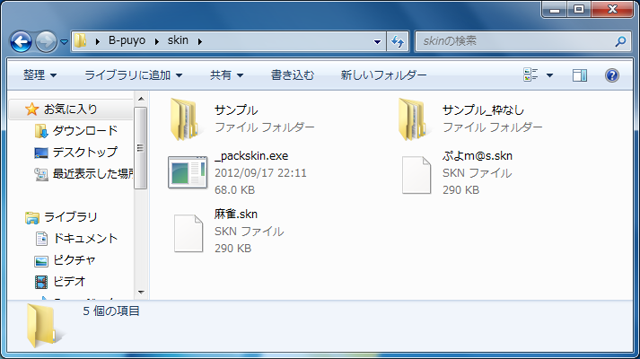
Bぷよのフォルダにある、「skin」フォルダの中身です。
「サンプル」、「サンプル_枠なし」の2つがフォルダ形式。
「ぷよm@s.skn」、「麻雀.skn」の2つがsknファイル形式です。
※「ぷよm@s.skn」、「麻雀.skn」の2つはここで配布しているファイルではありません。
※「_packskin.exe」は、今は気にしないでください。(sknファイル形式に変換するためのツールです)
スキンの追加をしたい場合は、このフォルダにスキンを追加します。
さて、実際に追加してみます。
とりあえず、スキンを配布している所を見つけて、ダウンロードしてきます。
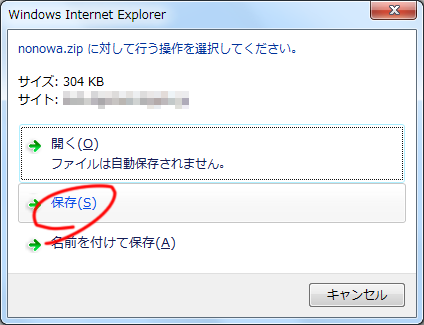
圧縮されているファイルの場合は解凍(展開)します。
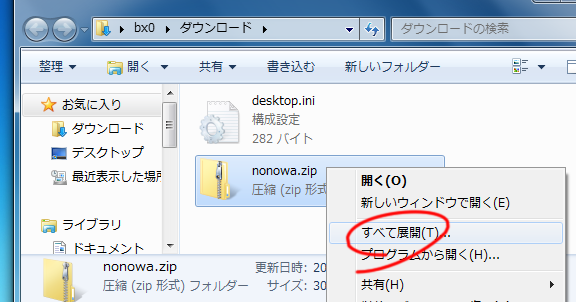
sknファイル形式(もしくはフォルダ形式)のスキンが手に入りました。
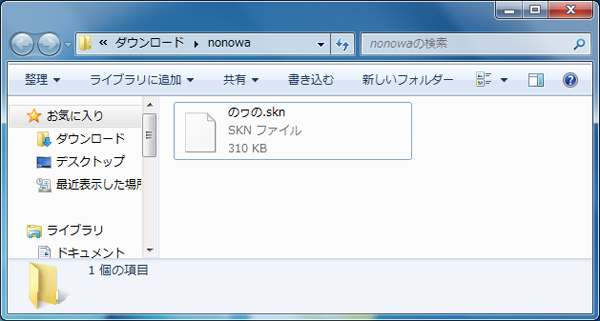
これをBぷよの「skin」フォルダに追加します。
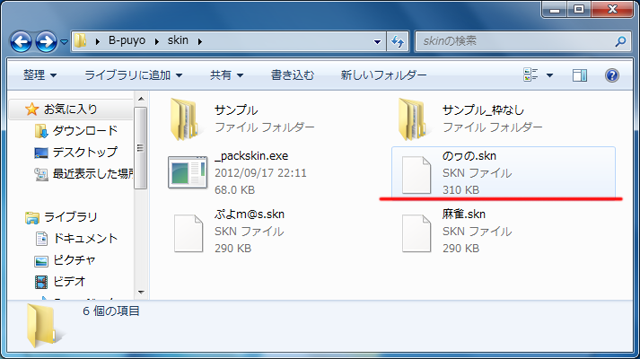
これで、Bぷよにスキンを追加することができました。

自分でスキンを作ってみたいという方は、スキンの作り方をご覧ください。
